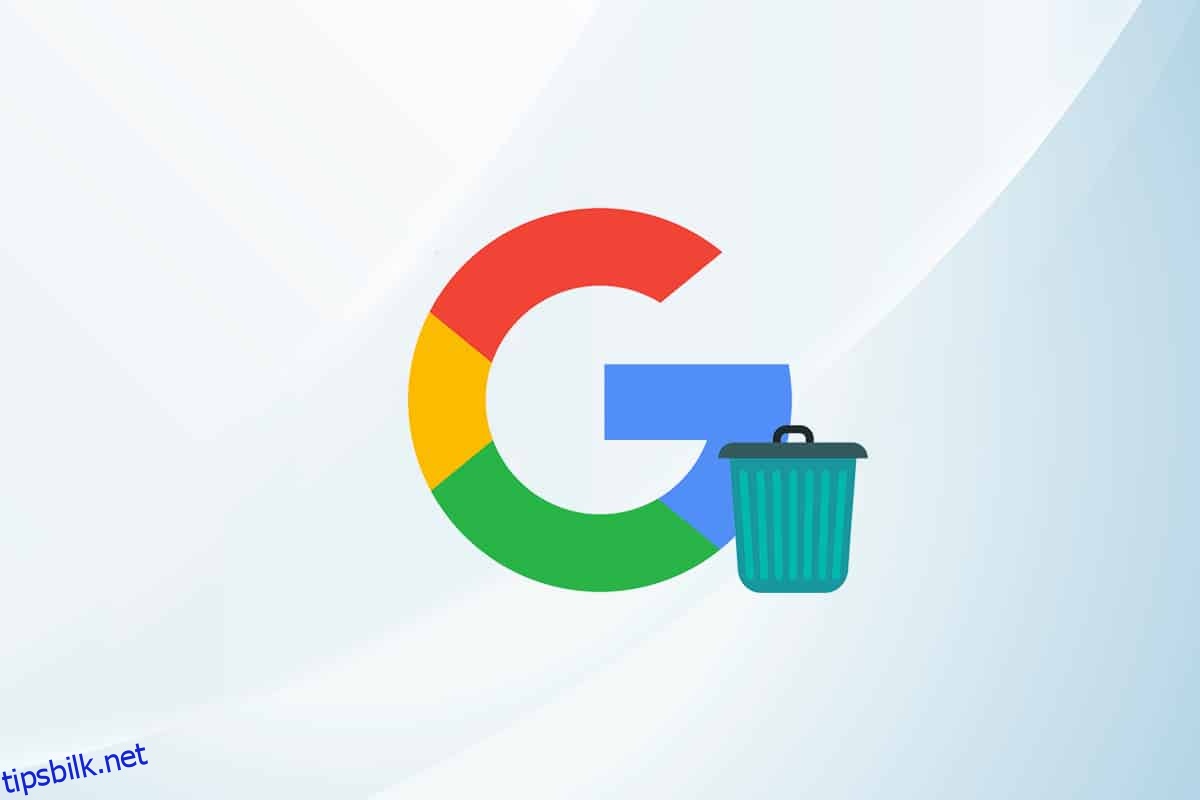Ting er klart for Google Chrome, selv som den mest brukte nettleseren på alle plattformer og enheter. Brukere har en blandet respons på noen av funksjonene som inkluderer unødvendig høy minnebruk, treg app-lansering, personvernhensyn på grunn av auto-pålogginger osv. Man kan fjerne Google-kontoen fra datamaskinen og slette Google-kontoen fra telefonen ganske enkelt. I denne artikkelen vil vi forklare trinnene for hvordan du fjerner Google-konto fra Chrome android eller sletter Google-konto fra Chrome.
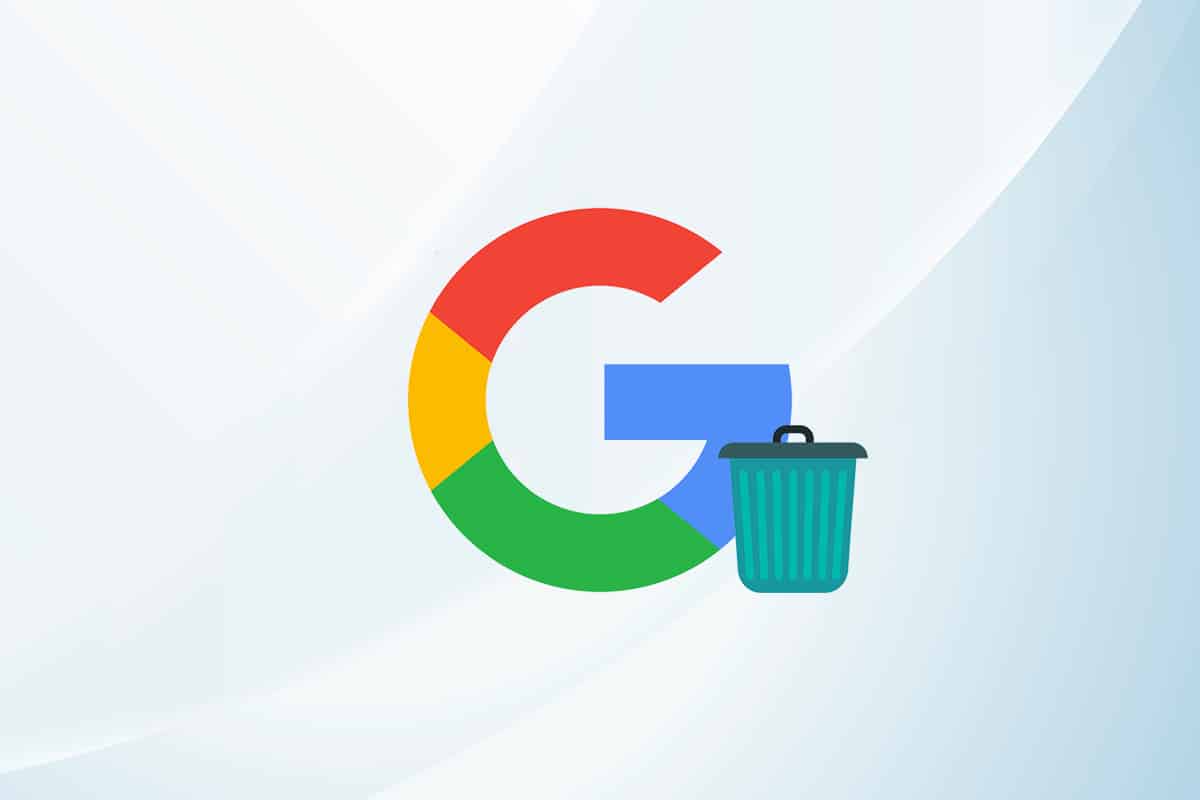
Innholdsfortegnelse
Slik sletter du en Google-konto fra Chrome
En av dens problematiske funksjoner, automatisk pålogging, er ikke foretrukket av flere Chrome brukere. Nedenfor finner du nyttig informasjon.
- Hver gang du logger på et Google-nettsted (tjeneste) som YouTube eller Gmail, vil nettleseren automatisk logge deg på den tilsvarende Chrome-profilen din, og du vil bli bedt om å synkronisere nettlesingsdataene dine på tvers av enheter for en sømløs opplevelse.
- Nå er funksjonen for automatisk pålogging nyttig for å synkronisere nettleserdata (bokmerker, historikk osv.) feilfritt. Det kan imidlertid føre til noen problemer hvis du bruker en gjesteenhet for en presserende/engangs Google-relatert oppgave.
Å fjerne en konto fra Chrome-nettleseren er ganske enkelt med de samme metodene på de fleste enheter. Før du går videre med instruksjonene, sørg for å sjekke nettleserdataene dine for å unngå å slette viktig/nødvendig innhold.
Alternativ I: Slett fra PC
1. Klikk på det sirkulære profilikonet ved siden av utvidelser. Velg tannhjul (Administrer profiler)-ikonet.

2. Et nytt kromvindu som viser alle aktive brukerprofiler åpnes. Klikk på ikonet for flere handlinger på profilkortet ditt.

3. Velg Slett.

4. Et popup-vindu som varsler deg om sletting av alle nettleserdata (logg, passord, bokmerker osv.) vises. Klikk på Slett en gang til for å bekrefte.

Kontoen din vil bli slettet. Slik fjerner du Google-kontoen fra datamaskinen.
Alternativ II: Slett fra telefon
Følg disse trinnene for å slette Google-kontoen fra Chrome på Android-telefonen din.
1. Trykk på de tre prikkene øverst til høyre, og velg deretter Innstillinger fra rullegardinmenyen.

2. Under Du og Google klikker du på profilen du vil fjerne.

3. Trykk på Logg av og slå av synkronisering på den påfølgende siden. På iOS-enheter vil en meny med lignende alternativer vises nederst på skjermen.

4. I popup-vinduet som følger, merk av i boksen ved siden av Fjern også Chrome-dataene dine fra denne enheten og trykk på Fortsett.

Android-brukere kan også navigere til Innstillinger > Kontoer > Administrer kontoer og fjerne deres personlige Google-konto helt.
Slik deaktiverer du automatisk Chrome-kontopålogging
For å fjerne Google-kontoen fra datamaskinen og forhindre at Google Chrome automatisk logger deg på Chrome-profilen din, kan du bruke deaktiver alternativet Tillat Chrome-pålogging i nettleserinnstillingene. Fremgangsmåten for å gjøre det er som følger:
Alternativ I: På Windows
1. Klikk på ikonet med tre vertikale prikker og velg Innstillinger fra menyen.
Merk: Du kan også skrive inn chrome://settings/ i adressefeltet og trykke enter for å åpne Chrome-innstillingene.

2. Under Du og Google-delen klikker du på Synkroniser og Google-tjenester.

3. På neste side blar du litt ned og slår av bryteren for Tillat Chrome-pålogging. Alternativet finnes i delen Andre Google-tjenester.

4. I den følgende popup-meldingen Slå av synkronisering og personalisering, merk av i boksen for Slett bokmerker, historikk, passord og mer fra denne enheten hvis du ønsker å fjerne alle nettleserdataene dine, og klikk deretter på Slå av.

Derfor er dette hvordan du fjerner Google-kontoen fra datamaskinen og forhindrer automatisk pålogging.
Alternativ II: På Android
1. Få tilgang til Chrome-innstillingene ved å følge trinnene som er forklart tidligere, og trykk deretter på Google-tjenester.

2. Slå av Tillat Chrome-pålogging på neste side.

3. Bekreft handlingen ved å klikke på Fortsett i popup-meldingen. Du kan også merke av i boksen ved siden av Fjern også Chrome-dataene dine fra denne enheten før du bekrefter å fjerne alle nettleserdataene dine.

Det er det. Nettleseren vil ikke lenger logge deg på Chrome-profilen din og prøve å synkronisere nettleserdataene dine så snart du logger på en Google-tjeneste.
***
Vi håper at denne veiledningen var nyttig og at du var i stand til å slette Google-kontoen fra Chrome på Android og datamaskinen din. Hvis du har spørsmål eller forslag, send dem gjerne i kommentarfeltet. Vi har også dekket flere andre Chrome-relaterte problemer på nettstedet vårt, og du kan sjekke dem ut her.